
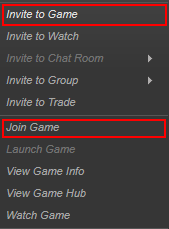
- Steam (alla operativsystem)
Det enklaste sättet att ansluta till vänner som spelar Starbound är via din vänlista på Steam. Högerklicka helt enkelt på en spelares namn i din vänlista och välj ”Join Game”. Detta kommer att ansluta dig till deras pågående spel av Starbound och du kommer att visas i deras universum. Där har du allt på ditt skepp med dig, men allt på planeterna kommer att visas som det gör i deras spel, inte ditt.
Alternativt kan du välja ”Invite to game” (bjud in till spel) vilket kommer att bjuda in dem att gå med i ditt spel med den karaktär de spelar med. Du måste vara inloggad i spelet med en karaktär för att det här alternativet ska vara tillgängligt.
Launch Dedicated Server
När du valt att öppna Starbound i Steam kommer alternativet att starta en dedikerad server. Detta kommer att starta starbound_server.exe som är värd för en server från din maskin. Detta gör det möjligt för spelare att ansluta till din maskin för att spela Starbound, även om spelet är stängt (förutsatt att serverprogramvaran fortfarande körs).
Serverinställning
- Linux (Ubuntu)
- En guide för att ställa in en Linux-server finns här Guide:LinuxServerSetup
Om datorn som du vill köra servern på har en privat IP:
Du behöver administrativ åtkomst till alla routrar mellan servern och internet (i ett typiskt hem kan du ha upp till två eller fler. I vissa fall har själva modemet en inbyggd router som ofta förbises)
Du behöver troligen också administrativ åtkomst till alla brandväggar mellan servern och internet (I ett typiskt hem är detta bara brandväggen som är inbyggd i operativsystemet)
Manuellt
- Kör Starbound-servern i din Starbound-katalog. Standardplatsen är:
- På 32-bitars Windows, C:\Program Files\Steam\steamapps\common\starbound\win32\starbound_server.exe
- På 64-bitars Windows: C:\Program Files (x86)\Steam\steamapps\common\Starbound\win32\starbound_server.exe
- På Mac OS, ~/Library/Application Support/Steam/Steam/SteamApps/common/Starbound
- På 64-bitars Linux, ~/.local/share/Steam/SteamApps/common/Starbound/linux/starbound_server (det finns ingen 32-bitars Linux-server)
- Om Starbound-servern inte kan hittas på dessa platser, högerklicka på spelet i Steam för att hitta Starbound-katalogen.
Servertestning
För att vara värd för en server måste du vidarebefordra/tillåta TCP-port 21025 på din router och brandvägg (om den är aktiverad)
Se resursavsnittet om en URL för fjärrporttestningOm resursen rapporterar att porten är stängd så måste du:
- Kontrollera brandväggen/brandväggarna i operativsystemet
- Kontrollera vidarebefordringsreglerna i routern/routrarna
Lokalt bör du fortfarande kunna ansluta till servern med IP 127.0.0.0.1 (Local Loopback) i Starbound-klienten, men inte dina vänner.
När fjärrverktyget rapporterar att porten är öppen kan du ge ut din IP till dina vänner för att spela. För att hitta din IP använd denna, eller en annan liknande URL
Client Setup
- Ladda spelet, klicka på ”Multiplayer” i huvudmenyn
- Välj den karaktär du vill använda
- Serveradress: Ange det IP- eller DNS-namn som du vill ansluta till.
- Inför serverns konto och lösenord om detta har konfigurerats, annars kan det lämnas tomt
- Klicka på ”Join Server”
- Inviterar dina vänner att också ansluta sig!
Multiplayer Gameplay
Forming a Party
När du väl är inne i spelet kommer du och dina vänner att vara på olika skepp och/eller planeter. För att SKAPA ett sällskap, när vännerna har anslutit sig till ditt spel, tryck på ( + ) ikonen uppe till höger, under ditt karaktärsporträtt, och skriv in din väns(’s/s’) karaktärs smeknamn. (Om du inte känner till vännens smeknamn kan du kolla i chatten efter det, visas t.ex: ”(Namn) har anslutit”), och klicka på bjuda in. För att ansluta dig till ett sällskap, när sällskapets ägare har skickat en inbjudan till dig, klickar du helt enkelt på acceptera, eller förneka. Inom några sekunder bör du se ägarens karaktärsbild, samt alla andra spelares karaktärsbilder som redan är med i partiet.
Notera: När du väl är med i ett parti med någon kan du warpa till deras skepp genom att klicka på deras porträtt.
Avancerad serverkonfiguration
Genom att redigera filen ”starbound.config” i katalogen giraffe_storage kan spelarna justera inställningarna för servern som de är värd för. Med den här metoden kan spelarna konfigurera serverns lösenord, portar, standardinställningar för spelet och mycket mer genom att justera värden.
Serverkonfiguration |
||||
|---|---|---|---|---|
| Nyckel | Beskrivning | Exempel | Standardvärde | |
| gameServerPort | Serverport | 21025 | ||
| gameServerBind | ”*” | |||
| bannedUuids | Förbudslista för unika användar-ID | |||
| bannedIPs | Förbudslista för IP Adresser | |||
| serverName | Serverens namn | En Starbound Server | ||
| maxPlayers | Maximalt antal tillåtna samtidiga sessioner | 8 | ||
| upnpPortForwarding | true | |||
| checkAssetsDigest | false | |||
| allowAdminCommands | bestämmer om administratörskommandon ska tillåtas. kan användas på servern | true | ||
| allowAdminCommandsFromAnyone | bestämmer om alla användare kan använda administratörskommandon | false | ||
| runQueryServer | falsk | |||
| queryServerPort | 21025 | |||
| queryServerBind | ”*” | |||
| runRconServer | false | |||
| rconServerPort | 21026 | |||
| rconServerBind | ”*” | |||
| rconServerPassword | ”” | |||
| rconServerTimeout | 500 | |||
Program |
||||
| windowTitle | Spelprogrammets fönstertitel | ”Starbound – Beta” | ||
| vsync | Aktiverar vertikal synkronisering | true | ||
| renderSleep | true | |||
| maxFrameskip | Inställning för att hoppa över ramar | 10 | ||
| sampleRate | Audio sampling frequency | 44100 | ||
| audioChannels | Antal ljudkanaler | 2 | ||
| audioChannelSeparation | Audio balance | |||
Player Config |
||||
| clearUniverseFiles | Tvingar spelare att använda nya universumdata | falskt | ||
| clearPlayerFiles | Tvingar spelare att använda nya universumdata. att använda nya karaktärer | falsk | ||
| playerBackupFileCount | 3 | |||
Standardinställningar för menyn |
||||
| sfxVol | Ljudeffektens volymnivå mellan 0-100 | 100 | ||
| musicVol | Musikvolymnivå mellan 0-100 | 100 | ||
| windowedResolution | Spelets upplösning i fönsterläge | |||
| maximizedResolution | Spelupplösning i maximerat fönster | |||
| fullscreenResolution | Spelupplösning när fullscreen | |||
| fullscreen | Fullscreen enable | false | ||
| maximized | Spelfönster maximeras | true | ||
| zoomLevel | Zoomnivå för spelkameran | 3.0 | ||
| speechBubbles | Toggle för spelarens pratbubblor | true | ||
| crafting.filterHaveMaterials | Filtrering av hantverkslistor till ”tillgängliga för hantverk” | false | ||
| title.connectionString | IP-adress för den senaste serveranslutningen | ”” | ||
Resurser
- URL:er för fjärrporttestning:
- http://www.yougetsignal.com/tools/open-ports/
- http://www.canyouseeme.org/
- http://www.t1shopper.com/tools/port-scan/
- Hjälp med att vidarebefordra portar på din router:
- http://en.wikipedia.org/wiki/Port_forwarding
- http://portforward.com/english/routers/port_forwarding/
- http://www.howtogeek.com/66214/how-to-forward-ports-on-your-router/
- Övrigt
- Starbound Top Server List